パソコンの設定(Mac OS X)
1.Mac OS X の設定
3-1 ネットワークの設定
1.システム環境設定
(「アップルメニュー」を開き「システム環境」をクリックします。
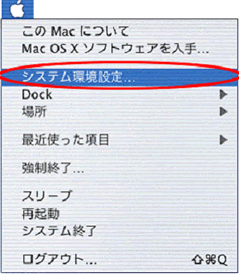
2.インターネットとネットワーク
「インターネットとネットワーク」の「ネットワーク」をクリックします。
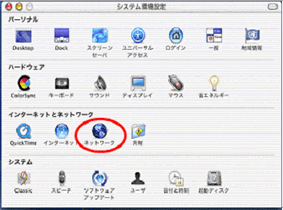
3.ネットワーク
(1)TCP/IPのタブを開きます。
(2)設定:「PPPを使用」を選択します。「PPPoE」のタブが表示されます。
※「PPPoE」のタブがある場合はこの作業は必要ありません。
(3)場所:「自動」に選択します。
※既存の他の設定がある方は「新しい場所」を選択して、
「メガ・エッグ 」などと入力してください。
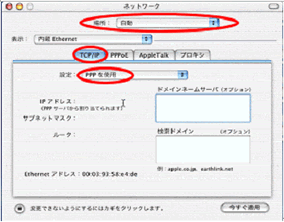
4.PPPoEの設定
(1)「PPPoE」のタブを開きます。
(2)「PPPoEを使って接続する」をチェックします。
(3)各項目を入力します。
サービスプロバイダ: メガ・エッグ(任意)と入力します。
アカウント名:「認証ID」を入力します。
パスワード:「認証IDパスワード」を入力します。
(4)「パスワードを保存する」をチェックします。
(5)「メニューバーにPPPoE…」をチェックします。
(6)「今すぐ適用」をクリックします。
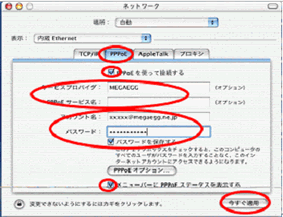
5.PPPoEオプション
(1)「PPPoEオプション」をクリックします。
(2)セッションオプションの設定
「TCP/IPアプリケーションを・・・」と、「ユーザーがログ・・・」をチェックをします。
(3)詳細オプションの設定
「PPPエコーパケットを送信」をチェックします。
※他はお客さまのお好みの設定をしてください。
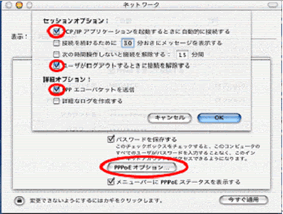
3-2 ブラウザの設定
1.Internet Explorerの起動
Dockから「Internet Explorer」を起動します。
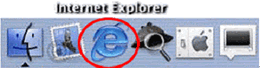
2.環境設定
Explorerのメニュー「環境設定」を選択します。
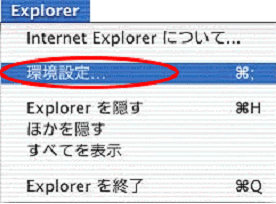
3.ブラウザの表示設定
(1)「環境設定」画面の左側より「Web ブラウザ」の「ブラウザの表示設定」を選択します。
(2)ホームページのアドレスを入力します。
「http://www.megaegg.ne.jp/」
※半角で入力します。
※上記は一例であり、最初に表示させたいホームページアドレスを入力してください。
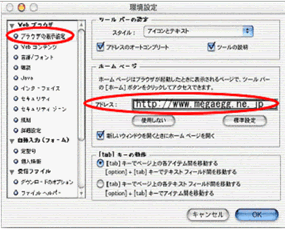
4.言語/フォントの設定
(1)左側の項目より「Web ブラウザ」の「言語/フォント」を選択します。
※標準の状態では、「言語」の枠内に「英語 [en]」 だけしか表示されていない場合がございます。
(2)「言語」の枠内から、「追加」をクリックします。
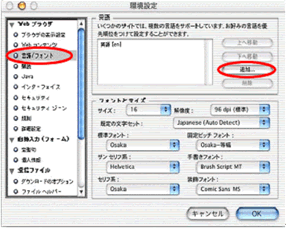
5.言語の追加
(1)「言語の追加」の画面が表示されます。
リストから選択してください:
「日本語 [ja]」 を 選択します。
(2)「追加」をクリックします。
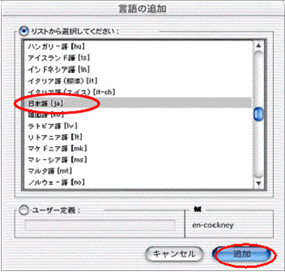
6.設定の確認
「環境設定」の画面に戻ります。表示された画面を以下のように設定します。
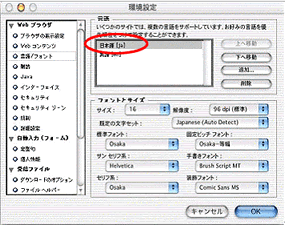
7.プロキシの設定
M(1)項目の「ネットワーク」の「プロキシ」を選択します。
Webプロキシ:チェックしません。
(2)「OK」をクリックします。
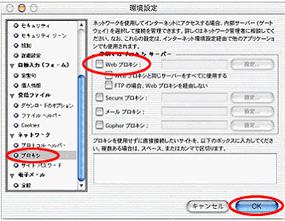
1.システム環境設定
(「アップルメニュー」を開き「システム環境」をクリックします。
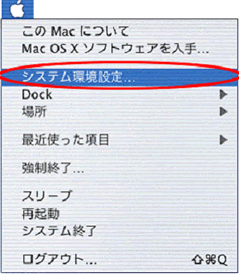
2.インターネットとネットワーク
「インターネットとネットワーク」の「ネットワーク」をクリックします。
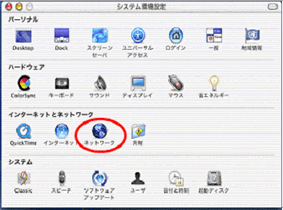
3.ネットワーク
(1)TCP/IPのタブを開きます。
(2)設定:「PPPを使用」を選択します。「PPPoE」のタブが表示されます。
※「PPPoE」のタブがある場合はこの作業は必要ありません。
(3)場所:「自動」に選択します。
※既存の他の設定がある方は「新しい場所」を選択して、
「メガ・エッグ 」などと入力してください。
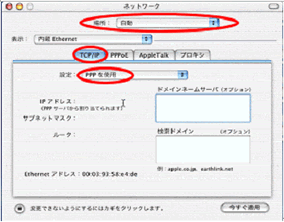
4.PPPoEの設定
(1)「PPPoE」のタブを開きます。
(2)「PPPoEを使って接続する」をチェックします。
(3)各項目を入力します。
サービスプロバイダ: メガ・エッグ(任意)と入力します。
アカウント名:「認証ID」を入力します。
パスワード:「認証IDパスワード」を入力します。
(4)「パスワードを保存する」をチェックします。
(5)「メニューバーにPPPoE…」をチェックします。
(6)「今すぐ適用」をクリックします。
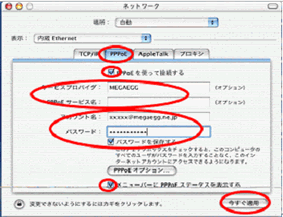
5.PPPoEオプション
(1)「PPPoEオプション」をクリックします。
(2)セッションオプションの設定
「TCP/IPアプリケーションを・・・」と、「ユーザーがログ・・・」をチェックをします。
(3)詳細オプションの設定
「PPPエコーパケットを送信」をチェックします。
※他はお客さまのお好みの設定をしてください。
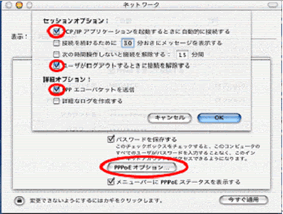
1.Internet Explorerの起動
Dockから「Internet Explorer」を起動します。
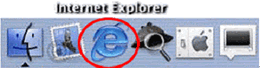
2.環境設定
Explorerのメニュー「環境設定」を選択します。
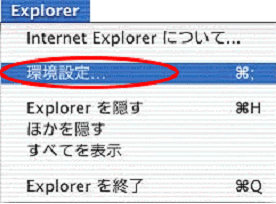
3.ブラウザの表示設定
(1)「環境設定」画面の左側より「Web ブラウザ」の「ブラウザの表示設定」を選択します。
(2)ホームページのアドレスを入力します。
「http://www.megaegg.ne.jp/」
※半角で入力します。
※上記は一例であり、最初に表示させたいホームページアドレスを入力してください。
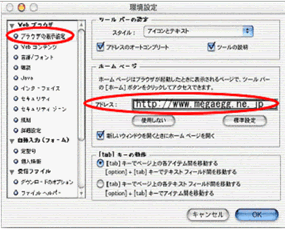
4.言語/フォントの設定
(1)左側の項目より「Web ブラウザ」の「言語/フォント」を選択します。
※標準の状態では、「言語」の枠内に「英語 [en]」 だけしか表示されていない場合がございます。
(2)「言語」の枠内から、「追加」をクリックします。
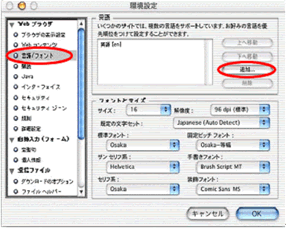
5.言語の追加
(1)「言語の追加」の画面が表示されます。
リストから選択してください:
「日本語 [ja]」 を 選択します。
(2)「追加」をクリックします。
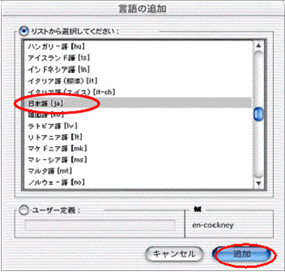
6.設定の確認
「環境設定」の画面に戻ります。表示された画面を以下のように設定します。
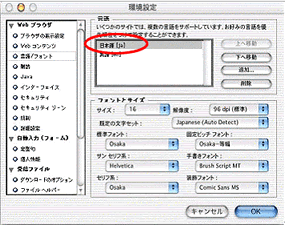
7.プロキシの設定
M(1)項目の「ネットワーク」の「プロキシ」を選択します。
Webプロキシ:チェックしません。
(2)「OK」をクリックします。
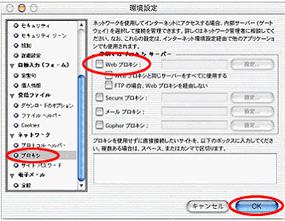

 (有料)
(有料)



